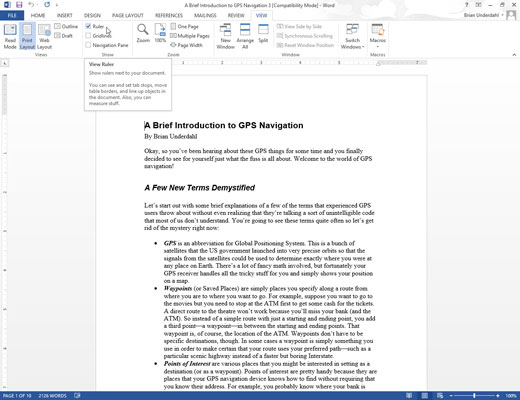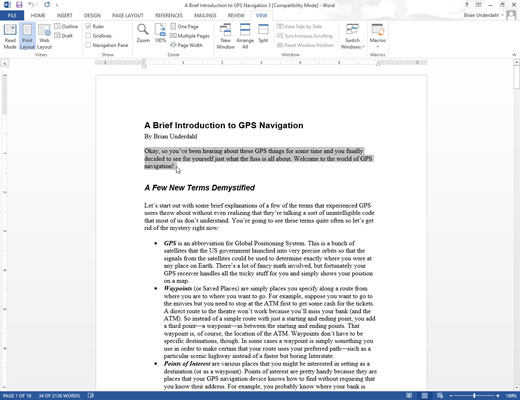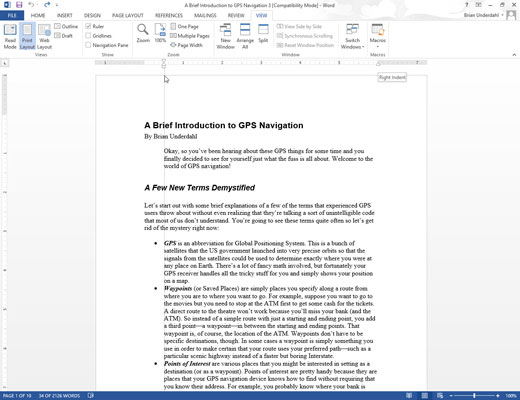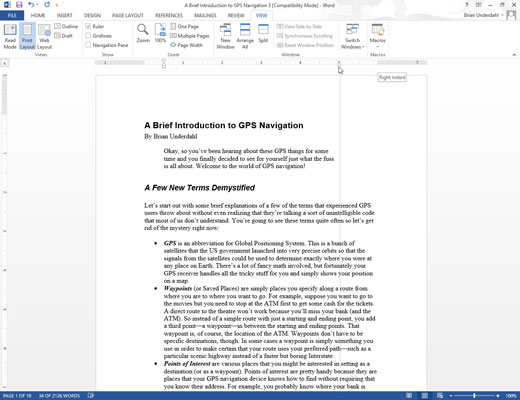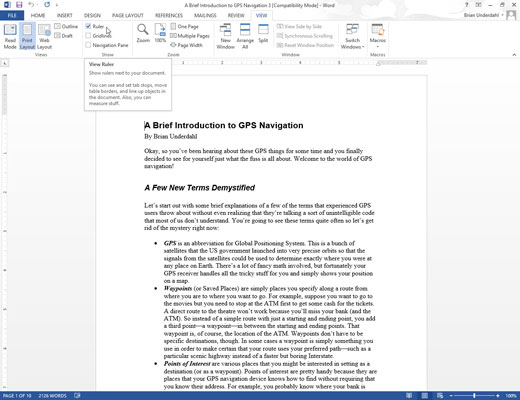
Stellen Sie sicher, dass das Lineal sichtbar ist.
Aktivieren Sie das Kontrollkästchen Lineal in der Gruppe Anzeigen der Registerkarte Ansicht, um das Lineal anzuzeigen, wenn es noch nicht sichtbar ist.
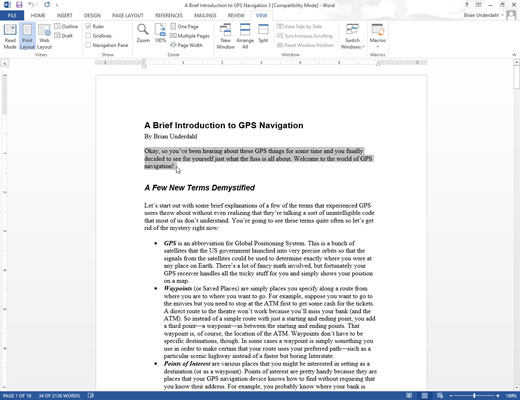
Wählen Sie einen beliebigen Text aus.
Alle Änderungen, die Sie an den Einzügen vornehmen, werden auf den ausgewählten Text angewendet.
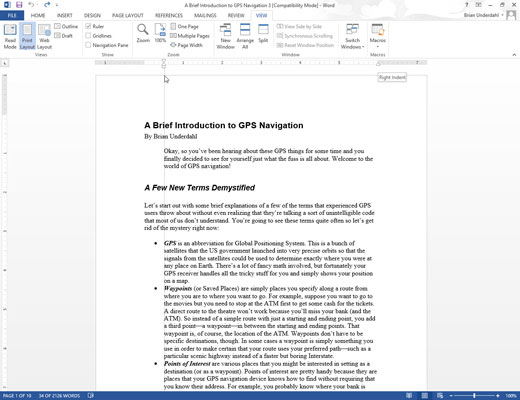
Bewegen Sie den Mauszeiger über das Symbol für den linken Einzug auf dem Lineal (das obere Symbol), halten Sie die linke Maustaste gedrückt und ziehen (bewegen) Sie die Maus nach rechts, um den linken Absatzrand anzupassen.
Word zeigt eine gepunktete vertikale Linie an, um Ihnen anzuzeigen, wo der neue linke Rand des Absatzes sein wird.
Lassen Sie die linke Maustaste los, wenn Sie mit der Position des linken Absatzrands zufrieden sind.
Bewegen Sie den Mauszeiger über das Symbol für den linken Einzug auf dem Lineal (das obere Symbol), halten Sie die linke Maustaste gedrückt und ziehen (bewegen) Sie die Maus nach rechts, um den linken Absatzrand anzupassen.
Word zeigt eine gepunktete vertikale Linie an, um Ihnen anzuzeigen, wo der neue linke Rand des Absatzes sein wird.
Lassen Sie die linke Maustaste los, wenn Sie mit der Position des linken Absatzrands zufrieden sind.
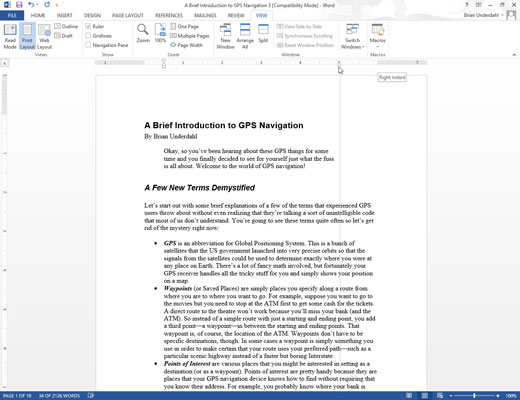
Bewegen Sie den Mauszeiger über das Symbol für den rechten Einzug auf dem Lineal, halten Sie die linke Maustaste gedrückt und ziehen (bewegen) Sie die Maus nach links, um den rechten Absatzrand anzupassen.
Word zeigt eine gepunktete vertikale Linie an, um Ihnen zu zeigen, wo der neue rechte Absatzrand sein wird.
Lassen Sie die linke Maustaste los, wenn Sie mit der Position des rechten Absatzrands zufrieden sind.